Wat moet u doen als u uw Apple ID-wachtwoord bent vergeten of als u het bijbehorende e-mailadres niet meer weet? Als u problemen ondervindt bij het inloggen op iCloud of iTunes of App Store Deze tips zullen je helpen.
of je wilt Aanmelden bij iCloud Op een nieuw apparaat of wanneer u iets downloadt van iTunes of de App Store, heeft u uw Apple ID-wachtwoord nodig om iets te doen. Als u uw wachtwoord niet meer weet, kunt u het opnieuw instellen via de webbrowser op uw iPhone, iPad of Mac. als ik was Vergeet uw Apple ID niet Dan kun je het ook proberen te herstellen!
Misschien was je in de war toen Apple je liet veranderen in een nieuw wachtwoord; Misschien heb je een woord gekozen dat te complex was om te onthouden. (Zo kiest u Sterk wachtwoord (En goed.) Wat de reden ook is, het vergeten van je Apple ID-wachtwoord kan zorgwekkend zijn, dus leggen we uit hoe je het opnieuw kunt instellen.
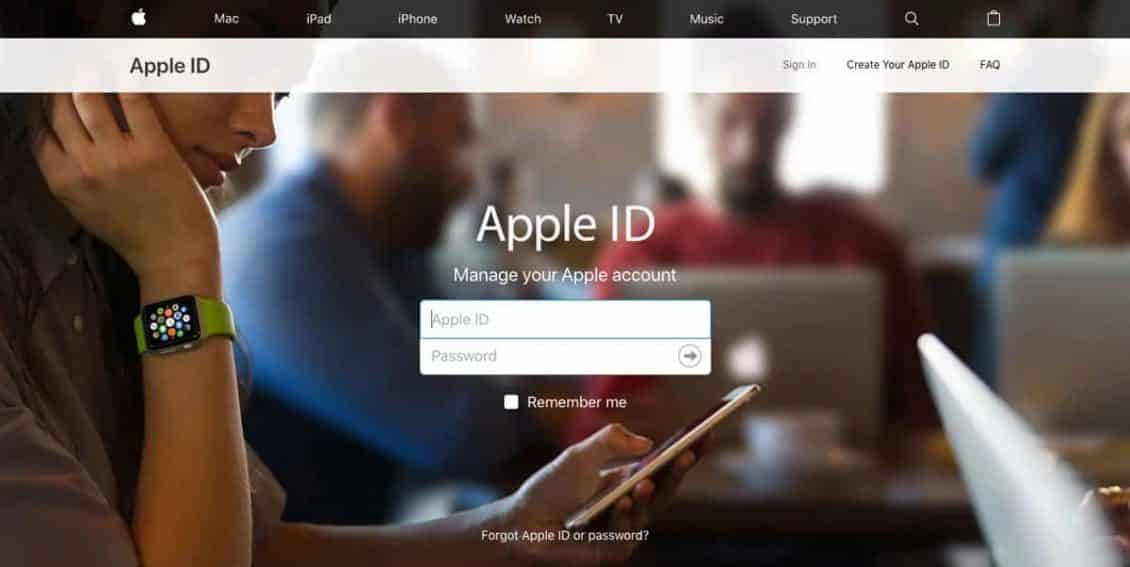
Als u uw Apple ID vergeet, blokkeert u de toegang tot Apple-apparaten en -voorzieningen zoals Apple Music, iCloud, de App Store en meer. Maar raak niet in paniek als u uw wachtwoord bent vergeten, aangezien het opnieuw instellen van uw Apple ID-wachtwoord in de meeste gevallen vrij eenvoudig is.
1. Reset uw Apple ID op een vertrouwd apparaat
Met tweefactorauthenticatie (2FA) heeft u alleen toegang tot uw account op vertrouwde apparaten en op internet.
Wanneer u voor de eerste keer inlogt op een nieuw apparaat, heeft u uw wachtwoord en een zescijferige verificatiecode nodig die op uw andere apparaten wordt weergegeven of naar uw telefoonnummer wordt verzonden. U heeft deze verificatiecode niet meer nodig, tenzij u zich afmeldt, uw apparaat wist of uw wachtwoord wijzigt.
Je enige andere optie is inloggen met de toegangssleutels van Apple, waarvoor een vertrouwde iPhone of iPad met iOS 17 of hoger vereist is.
Als u tweefactorauthenticatie (2FA) inschakelt, kunt u uw Apple ID of iCloud-wachtwoord opnieuw instellen vanaf elk vertrouwd apparaat.
Op je iPhone of iPad
Ga naar de app Instellingen op uw iPhone of iPad. Klik op [Uw naam] -> Inloggen en beveiliging -> Wachtwoord wijzigenen volg daarna de instructies op het scherm om uw wachtwoord opnieuw in te stellen.
Typ vervolgens de toegangscode die u gebruikt om uw apparaat te ontgrendelen.
Op het scherm Wachtwoord wijzigen dat verschijnt, voert u in beide velden een nieuw wachtwoord in en klikt u vervolgens op Een verandering. U kunt nu uw nieuwe Apple ID-wachtwoord invoeren op al uw andere apparaten.
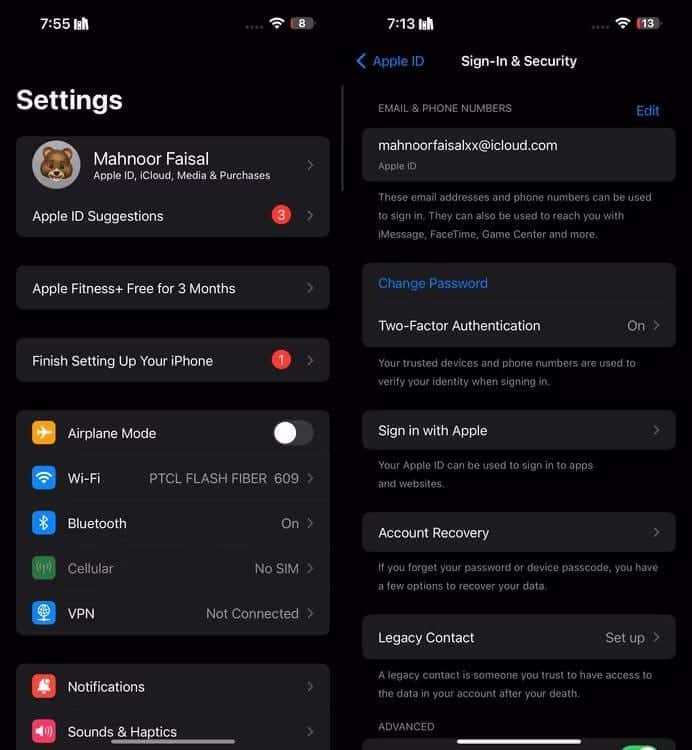
op Mac
Open in macOS het Apple-menu, ga naar Systeeminstellingen en klik vervolgens op [uw naam].
Klik Inloggen en beveiligingen tik vervolgens op verander wachtwoord Naast het wachtwoord. U wordt gevraagd uw Mac-beheerderswachtwoord in te voeren. Zodra u dit doet, klikt u op Toestaan.
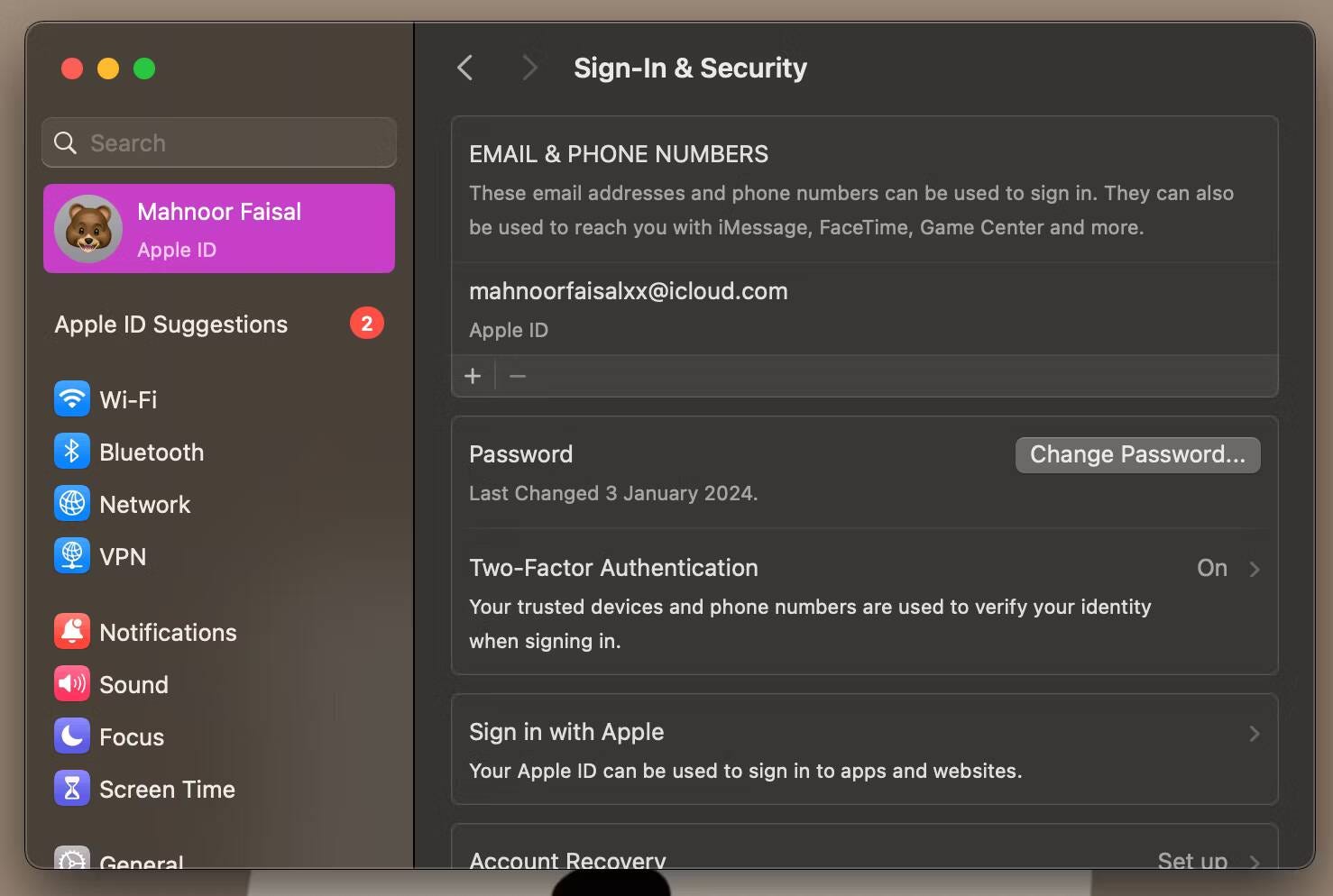
Voer in het dialoogvenster dat verschijnt het nieuwe wachtwoord in en typ het opnieuw in het verificatieveld. Dan klikken Een verandering. Uw andere apparaten zullen u de volgende keer dat u het gebruikt, vragen om het nieuwe wachtwoord in te voeren.
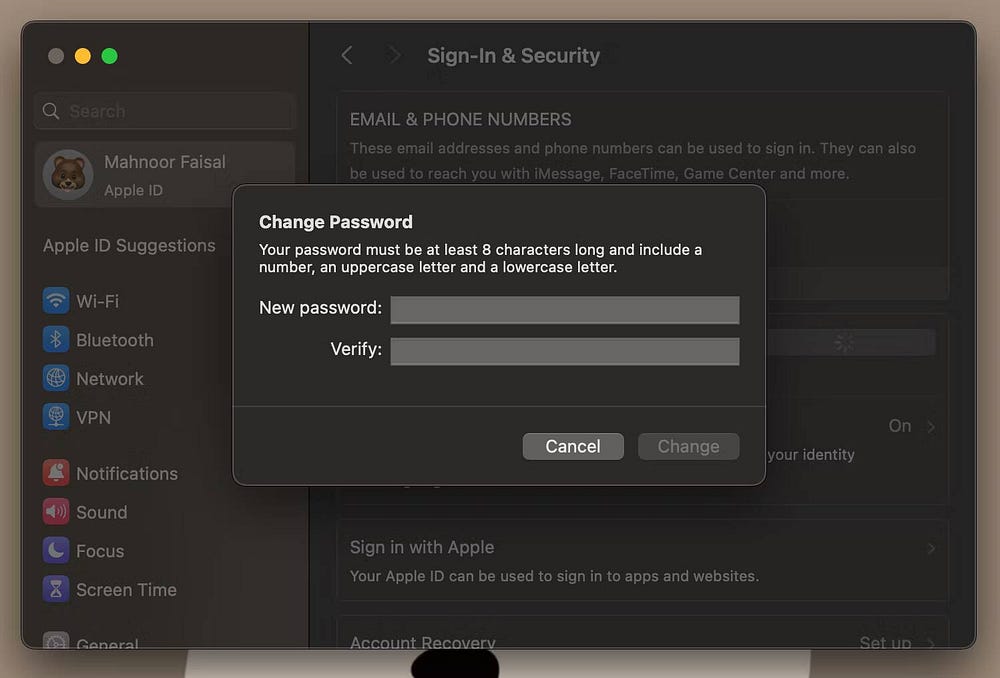
2. Reset uw Apple ID-wachtwoord via de iForgot-website
Een andere manier om uw Apple ID-wachtwoord opnieuw in te stellen is via de iForgot-website van Apple.
Op je iPhone of iPad
Dit is wat u moet doen om uw Apple ID-wachtwoord opnieuw in te stellen via iForgot op uw iPhone of iPad:
- Ga naar de site ik ben het vergeten Appels.
- Klik op Reset het wachtwoord.
- Druk nu op de knop Reset mijn wachtwoord.
- Voer uw iPhone- of iPad-toegangscode in om te verifiëren.
- Voer gewoon uw nieuwe wachtwoord in, typ het opnieuw en klik op 'Doorgaan'.
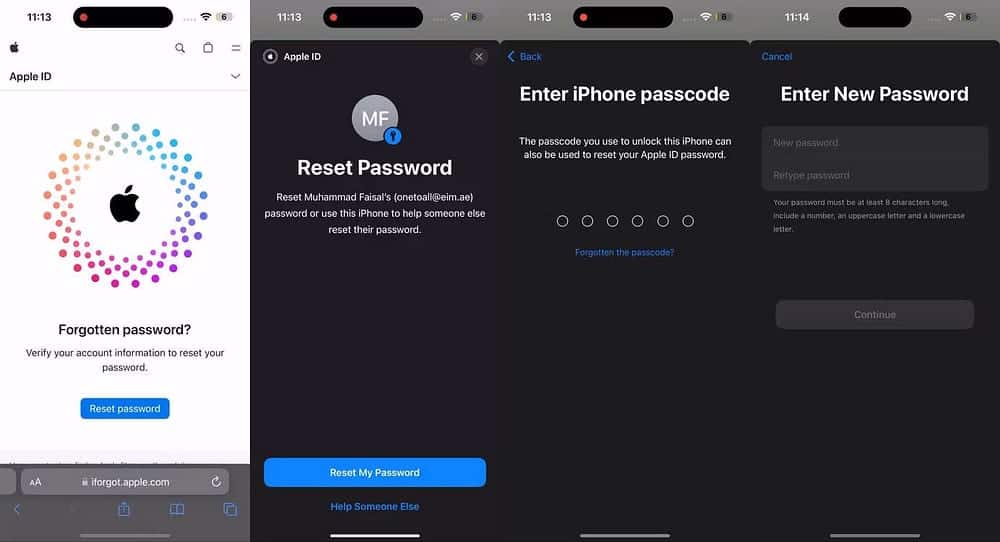
ملاحظة: De bovenstaande stappen zijn alleen van toepassing als u een vertrouwde iPhone of iPad gebruikt. Anders zal iForgot u vragen om uw vertrouwde telefoonnummer in te voeren in plaats van uw toegangscode.
Op uw Mac-, Windows- of Android-apparaat
Bezoek website ik ben het vergeten Apple gebruikt uw webbrowser en klikt op Wachtwoord opnieuw instellen. Voer uw Apple ID in en klik op Doorgaan.
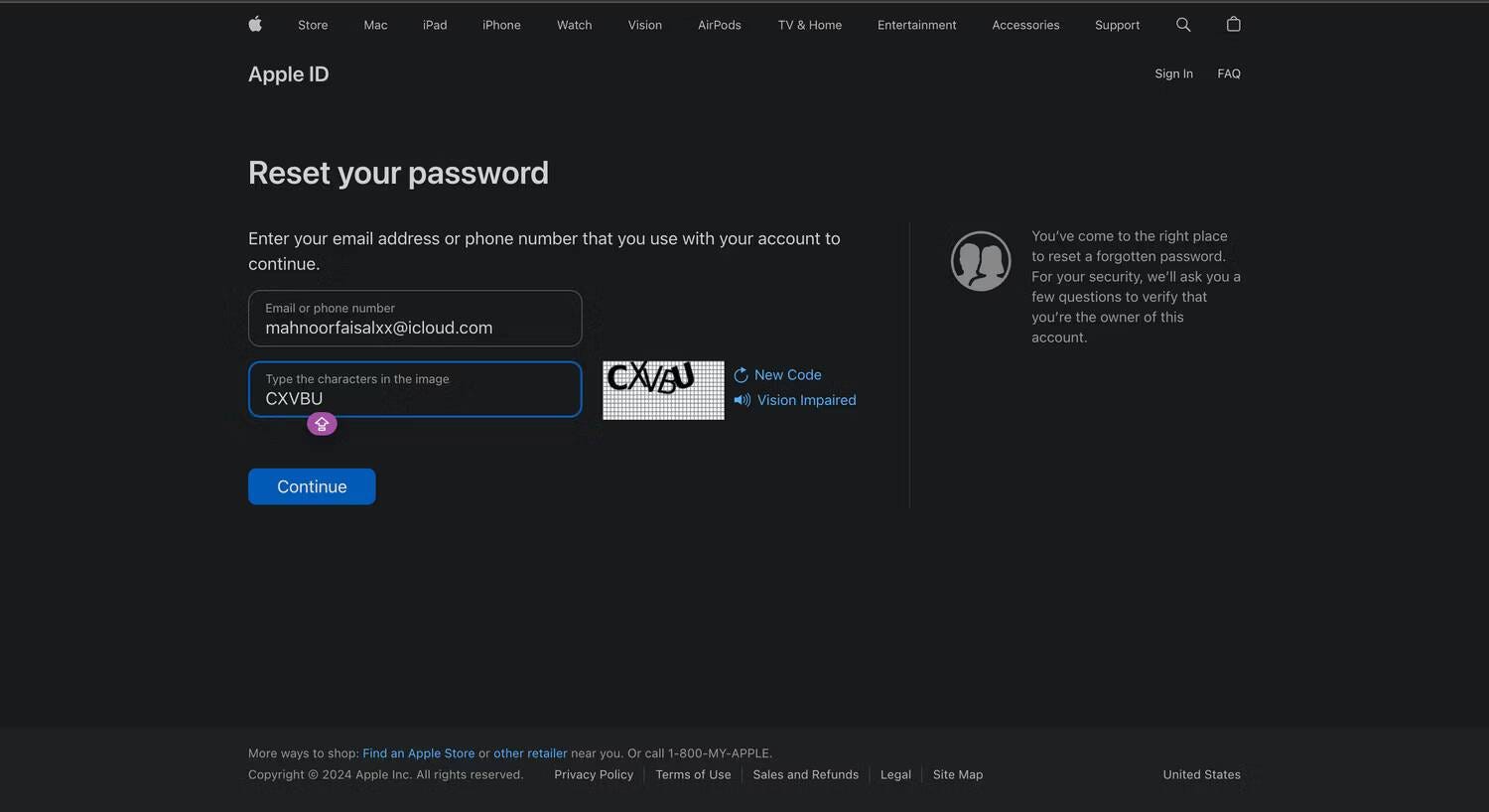
U ziet een glimp van het telefoonnummer dat aan uw Apple ID is gekoppeld (nummers zijn verborgen, alleen de laatste twee cijfers worden weergegeven). Voer uw volledige telefoonnummer in ter verificatie en klik op Doorgaan.
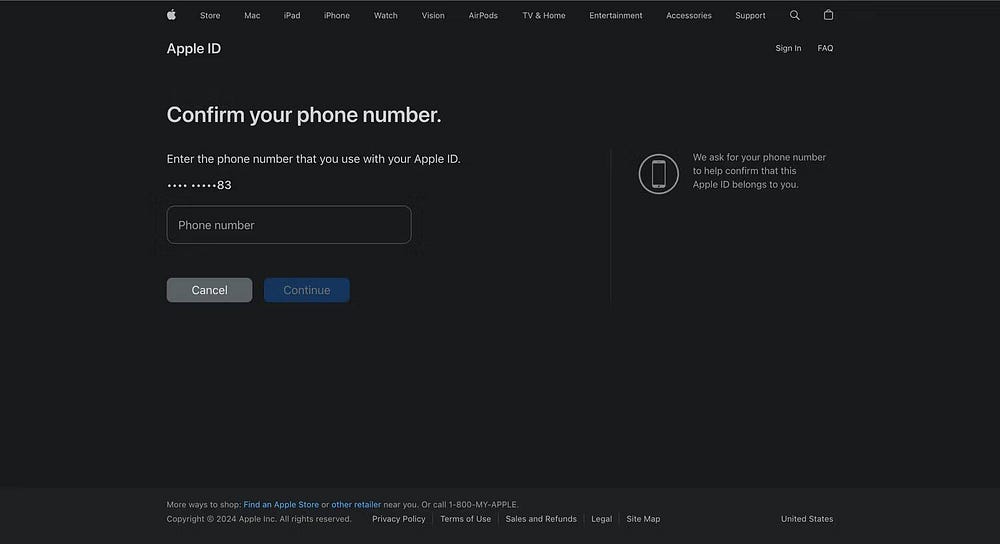
Net als bij 2FA-login verschijnt er een dialoogvenster op uw vertrouwde apparaten. Op de website verschijnt ook een lijst met uw Apple-apparaten. Klik of tik Toestaan In het bericht over het opnieuw instellen van het wachtwoord.
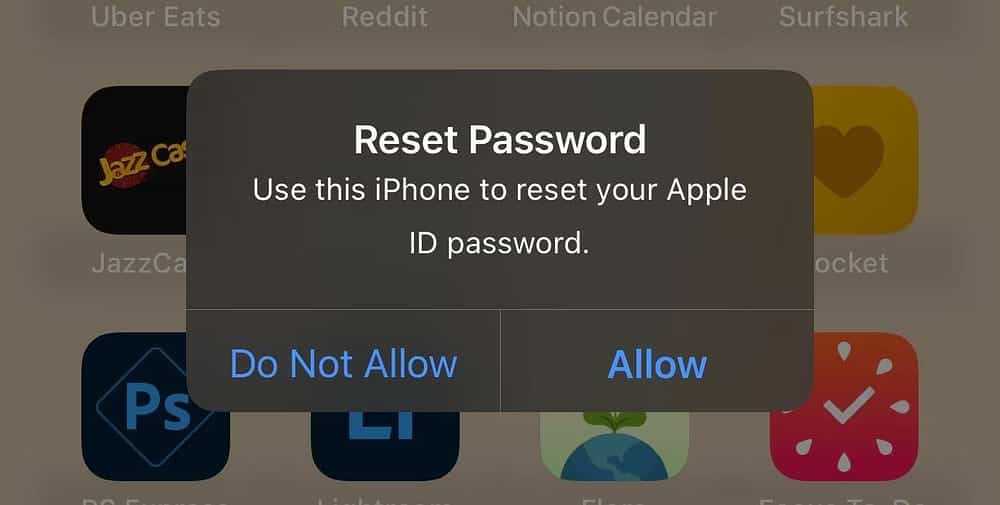
Voer de toegangscode van uw apparaat of het macOS-beheerderswachtwoord in en klik op Doorgaan. Voer uw nieuwe wachtwoord in, voer het opnieuw in het veld 'Verifiëren' in en klik vervolgens op 'Volgende' of klik op 'Wijzigen'. Dat is het! U hebt uw Apple ID-wachtwoord met succes gewijzigd. Verifiëren Hoe u twee verschillende Apple ID's op de iPhone kunt gebruiken.
3. Reset uw Apple ID-wachtwoord op een nieuw apparaat
U kunt uw Apple ID-wachtwoord ook opnieuw instellen op een nieuwe iPhone of iPad door deze stappen te volgen:
- Als u net uw nieuwe iPhone of iPad instelt, tikt u gewoon op Wachtwoord vergeten of Heeft u geen Apple ID? Tijdens het instellen. Open anders de app Instellingen.
- Klik op Meld u aan bij uw iPhoneen tik vervolgens op Handmatig inloggen.
- Wanneer u wordt gevraagd het e-mailadres of telefoonnummer in te voeren dat aan uw Apple ID is gekoppeld, klikt u op Wachtwoord vergeten of geen Apple ID?. Druk vervolgens op Wachtwoord of Apple ID vergeten.
- Voer het e-mailadres of telefoonnummer in dat aan uw Apple ID is gekoppeld. Bevestig nu uw telefoonnummer.
- Klik op Stuur de code naar [uw nummer]. Voer de verificatiecode in die u ontvangt, gevolgd door uw herstelsleutel van 28 tekens (als u deze heeft ingeschakeld) en klik vervolgens op Volgende.
- Typ en bevestig ten slotte uw nieuwe Apple ID-wachtwoord.
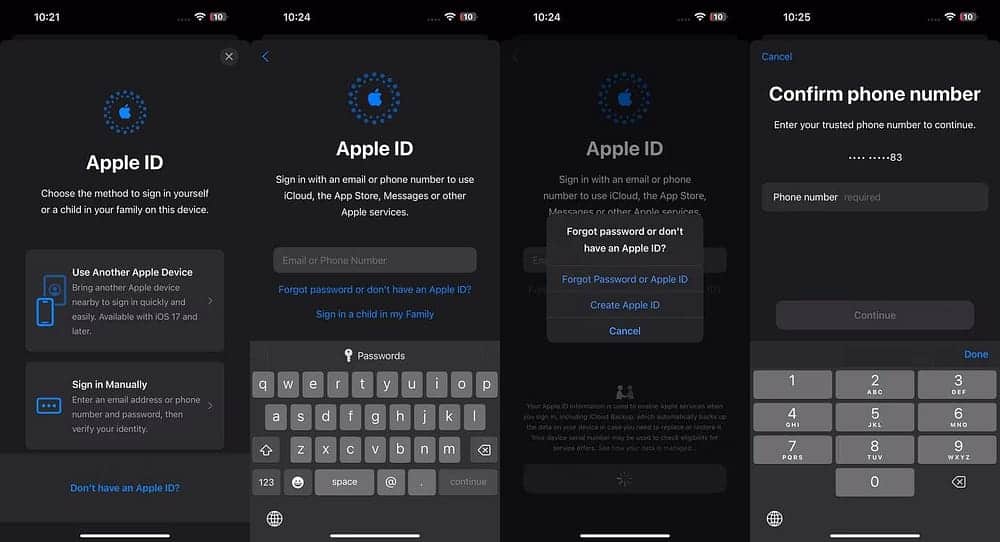
Als u tijdens de configuratie op uw nieuwe Mac inlogt met uw Apple ID op uw nieuwe Mac, klikt u ook op Bent u uw Apple ID of wachtwoord vergeten?.
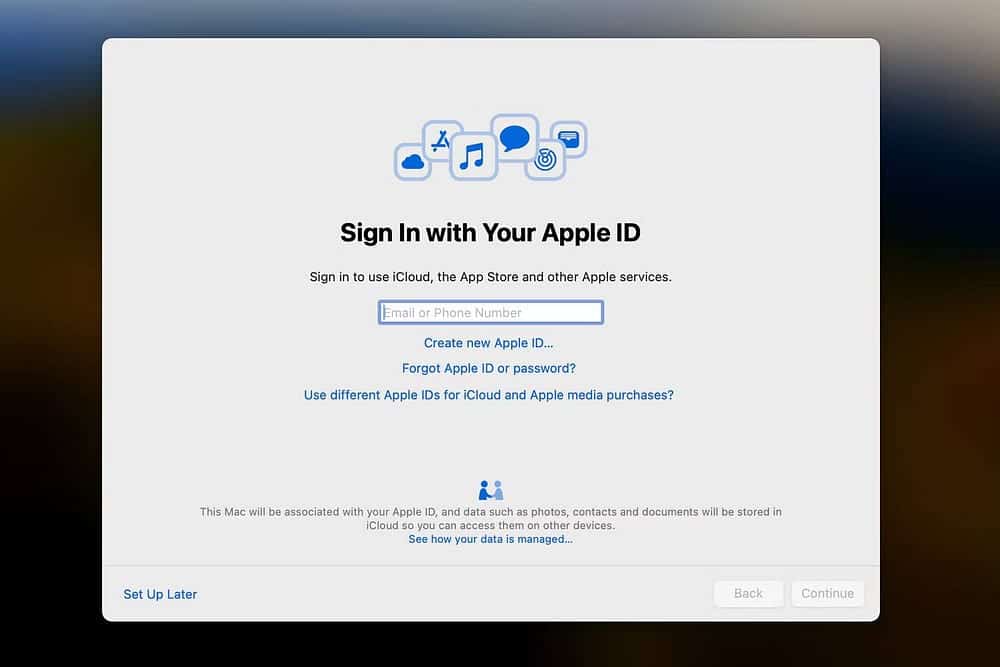
Typ het e-mailadres of telefoonnummer dat aan uw Apple ID is gekoppeld, voer vervolgens uw vertrouwde telefoonnummer in, gevolgd door uw herstelsleutel van 28 tekens.
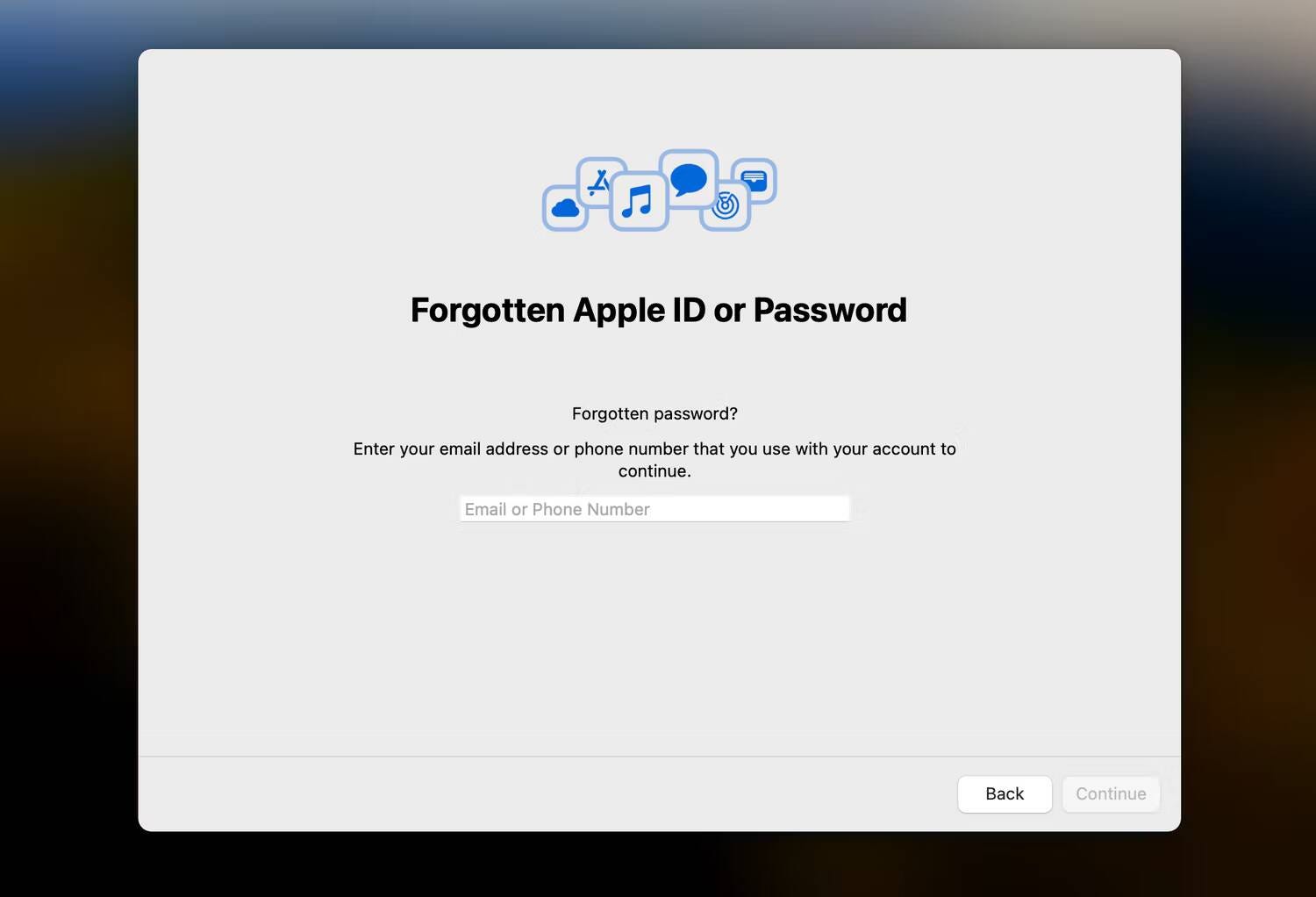
Als u de configuratiefase al voorbij bent, gaat u naar Systeeminstellingen en klikt u op Inloggen met uw Apple ID. Klik op "Apple ID of wachtwoord vergeten" en volg dezelfde instructies hierboven om het wachtwoord van uw Apple-account opnieuw in te stellen.

4. Reset uw Apple ID-wachtwoord met het apparaat van iemand anders
Als u geen toegang heeft tot uw apparaten, kunt u uw Apple ID-wachtwoord opnieuw instellen met de iPhone of iPad van een vriend of familielid via de iForgot-website of de Apple Support-app.
Vraag de eigenaar van het apparaat om een app te downloaden Apple-ondersteuning Ten eerste. Klik onder Ondersteuningsprogramma's op Reset het wachtwoord. Klik nu op ‘Help iemand anders’.
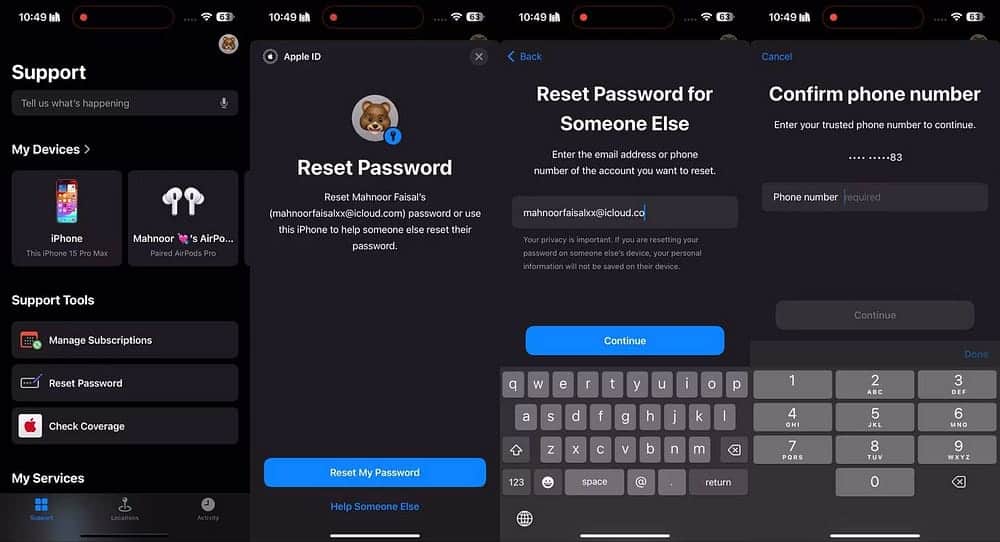
Voer de Apple ID in waarvoor u uw wachtwoord opnieuw moet instellen, tik vervolgens op Volgende en volg de instructies op het scherm totdat u een bevestiging ontvangt.
5. Reset uw Apple ID-wachtwoord met behulp van het herstelcontact
Als u geen toegang meer heeft tot uw Apple ID en geen toegang meer heeft tot andere Apple-apparaten of uw vertrouwde telefoonnummer, moet u nog niet alle hoop verliezen. Zolang u een contactpersoon voor accountherstel instelt, kunnen zij u helpen binnen enkele minuten weer toegang te krijgen tot uw account.
Dit is wat u op uw apparaat moet doen om het punt te bereiken waarop een herstelcontact u kan helpen:
- Ga naar de site ik ben het vergeten De webbrowser van Apple.
- Klik op Reset mijn wachtwoord en voer uw e-mailadres of telefoonnummer in dat aan uw Apple ID is gekoppeld. Als u geen toegang heeft tot uw apparaat en een leenapparaat gebruikt, tikt u op Help iemand anders.
- Klik Uw Apple-apparaten zijn niet toegankelijk Wanneer u wordt gevraagd andere Apple-apparaten te gebruiken om uw Apple ID-wachtwoord opnieuw in te stellen.
- Klik Dit nummer kan niet worden gebruikt Wanneer u wordt gevraagd uw vertrouwde telefoonnummer te gebruiken.
- Klik op Krijg nu hulp op het volgende scherm.
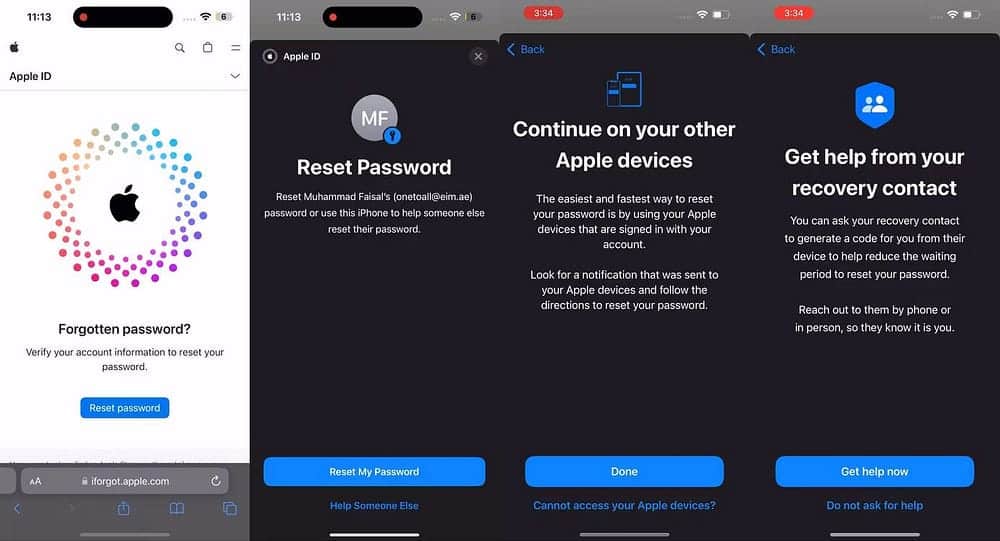
U moet nu contact opnemen met uw inwisselingscontactpersoon en hen om een inwisselingscode vragen.
Als ze een iPhone of iPad gebruikt, moet ze daarheen gaan Instellingen -> [Apple ID] -> Inloggen en beveiliging -> Accountherstel. Kies vervolgens uw naam onder het kopje Accountherstel en klik op Ontvang de inwisselcode.
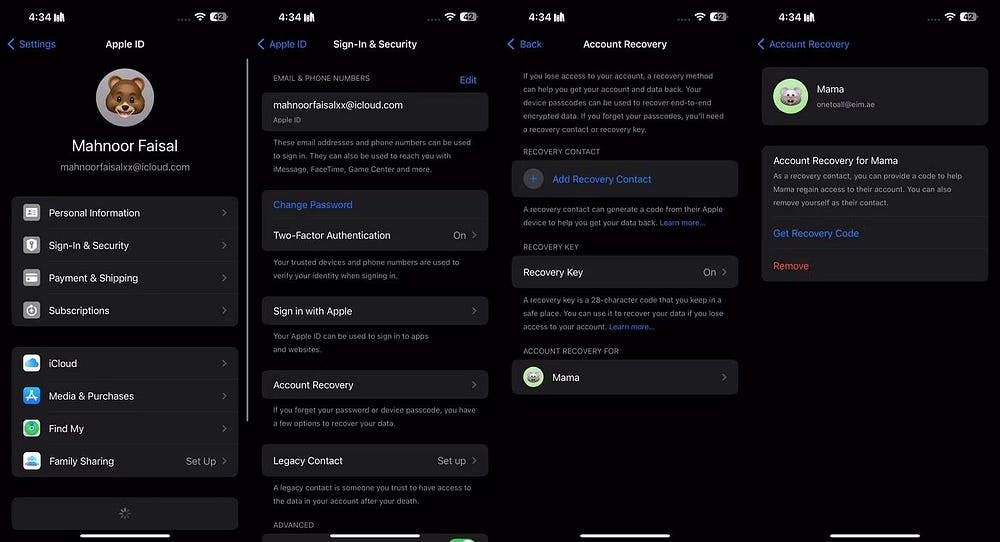
Als ze een Mac gebruikt, moet je op het Apple-logo in de menubalk klikken en naar gaan Systeeminstellingen -> [Apple ID-naam] -> Aanmelden en beveiliging -> Accountherstel. Klik vervolgens op ‘Details’ naast uw naam onder ‘Account herstellen voor’ en klik op ‘Herstelcode ophalen’.
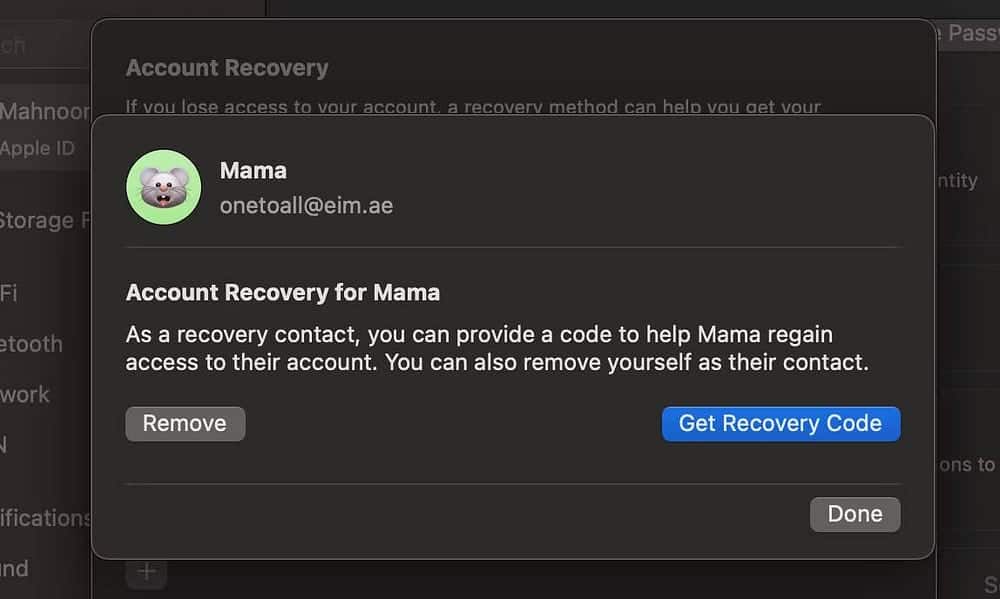
Zodra uw contactpersoon de instructies heeft gevolgd en de zescijferige herstelcode heeft ontvangen, tikt u op Ik heb een inwisselcode En voer het in op het volgende scherm.
Mogelijk wordt u gevraagd de toegangscode voor uw andere apparaten in te voeren zodra u de herstelcode invoert. Voer vervolgens tweemaal het nieuwe wachtwoord in en klik vervolgens op 'Doorgaan'.
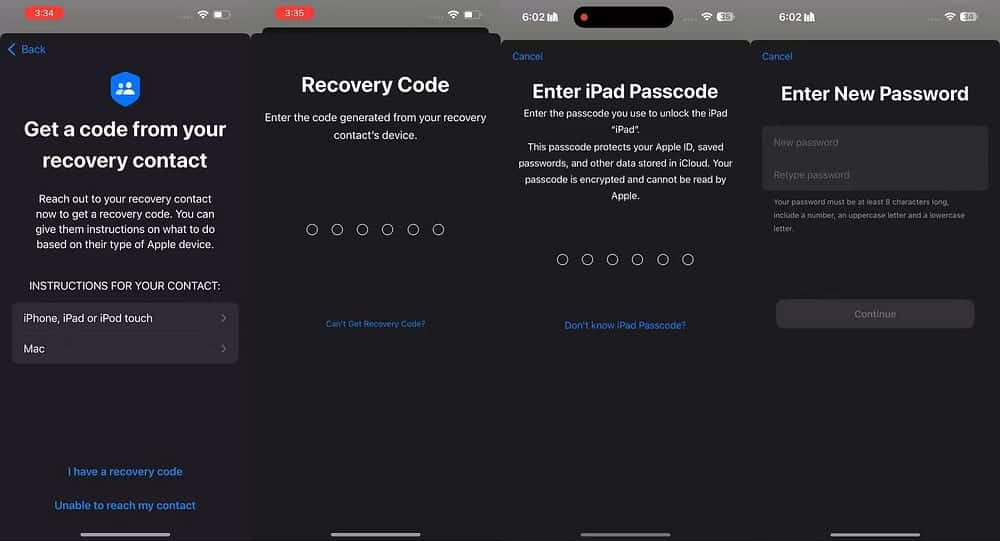
Als u geen toegang heeft tot het e-mailadres of telefoonnummer dat aan uw Apple ID is gekoppeld en u geen herstelaccount of contactpersoon heeft ingesteld, is het onwaarschijnlijk dat u weer toegang tot uw account krijgt. Helaas is in dergelijke gevallen uw enige optie het aanmaken van een nieuwe Apple ID.
6. Hoe u het wachtwoord alleen voor een iCloud-account kunt resetten
Bent u uw iCloud-wachtwoord vergeten en gebruikt u geen tweestapsverificatie op uw Apple ID? U kunt uw wachtwoord nog steeds opnieuw instellen via iVergeten op Apple. Omdat geen van deze aanvullende beveiligingsmaatregelen is getroffen, kunt u uw wachtwoord opnieuw instellen via e-mail of via beveiligingsvragen, als u deze instellingen nog heeft.
Nadat u uw Apple ID-wachtwoord opnieuw hebt ingesteld, moet u serieus overwegen om extra beveiliging aan uw Apple-account toe te voegen. Er is geen reden om alleen wachtwoordbeveiliging te gebruiken als tweestapsverificatie meer veiligheid biedt.
Gelukkig is dit eenvoudig in te stellen. Volg onze gids voor het beveiligen van uw Apple-account Via tweefactorauthenticatie (2FA). U kunt ook overwegen om Schakel 2FA in voor andere online services die je gebruikt. Als je dat eenmaal hebt gedaan, gebruik je Een Mac-app om gemakkelijk 2FA-codes te maken. (Je hebt geen authenticatie-app nodig om codes voor je Apple-account te genereren. De codes verschijnen automatisch op een van je vertrouwde Apple-apparaten.)
Voeg meer zelfherstelinformatie voor de ontvanger toe
Als u een apparaat of wachtwoord kwijtraakt, kunt u, in plaats van dat u iemand bij Apple ervan moet overtuigen dat u de rechtmatige eigenaar bent, uw account snel herstellen door ervoor te zorgen dat hij of zij over aanvullende herstelgegevens beschikt. Om uw leven veel gemakkelijker te maken als u uw iCloud-wachtwoord opnieuw vergeet, Log in op uw Apple ID Volg deze eenvoudige stappen:
- Voeg twee of meer toegankelijke e-mailadressen toe. Apple zal het gebruiken om het account te herstellen.
- Voeg een extra vertrouwd back-uptelefoonnummer toe. Je kunt bijvoorbeeld het telefoonnummer van je broer of ouders toevoegen als back-up.
- Als u tweestapsverificatie gebruikt, drukt u de herstelcode af en bewaart u deze op een veilige plaats.
- Vergeet niet: gebruik Wachtwoordbeheerder.
Apple biedt je veel manieren om je Apple ID-wachtwoord of iCloud-wachtwoord opnieuw in te stellen. Welke u moet gebruiken, hangt af van hoe u uw account heeft ingesteld. Nadat u uw wachtwoord heeft gewijzigd, raden we u ten zeerste aan een wachtwoordbeheerder te gebruiken om uw wachtwoorden op te slaan. Zo hoef je niet voor ieder online account wachtwoorden te onthouden. U hoeft slechts één hoofdtoegangscode te onthouden.
Samen met 2FA is dit een van de best practices voor het beschermen van uw online accounts. Als u problemen ondervindt bij het beslissen welke wachtwoordbeheerder u moet gebruiken, leest u hier meer over Een wachtwoordbeheerder die aan uw behoeften voldoet.







